电脑怎么清空剪切板 清空剪切板办法介绍?
来源:game773整合
作者:
时间:2024-03-22 10:03
小编:773游戏
剪贴板相信大家都知道是什么,我们最常见的剪贴板就是我们使用的word文档。我们使用的文档如果进行了剪切和其他的操作,在文档的左右两边都是会显示出来的,那电脑怎么清空剪切板呢?下面,小编给大家分享电脑清空剪切板的经验。
清空剪切板的方法有很多种,如果用于仅仅只想覆盖当前被复制的记录,只需要对另一个文件进行复制即可,但是这显然不是我们最终的目的,而直接使用命令清空剪切板是最快速的,那么怎么清空剪切板呢?下面,小编给大家讲解电脑清空剪切板的技巧。
电脑如何清空剪切板
在桌面上新建一个文本文档:在桌面的空白处右击,新建-文本文档,如:新建 文本文档.txt,其中包含如下内容:01@mshtavbscript:clipboardData.SetData("text","")(close)

电脑剪切板图-1
将“新建 文本文档.txt”改名为“快速清空剪贴板.bat”并保存在除桌面和C盘外的分区上,如:D:\快速清空剪贴板.bat 。

剪切图-2
在D盘的“快速清空剪贴板.bat.”上右击,选择:发送到-桌面快捷方式。
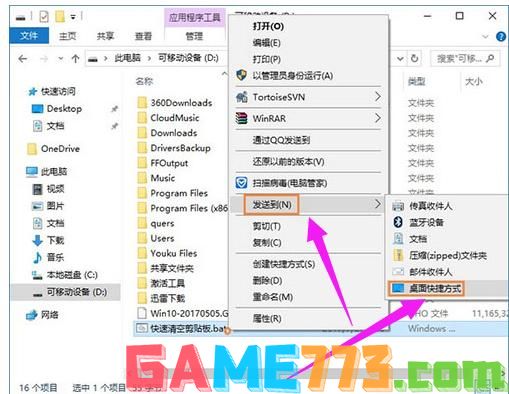
清空剪切板图-3
如果想要清空剪贴板,只要双击桌面上的快捷方式“快速清空剪贴板.bat”就能轻松快速地清除系统剪贴板上的所有内容。
关于清空剪切板的方法就为大家分享到这里了。
上面即是电脑怎么清空剪切板 清空剪切板方法介绍?的全部内容了,文章的版权归原作者所有,如有侵犯您的权利,请及时联系本站删除,更多清空剪切板相关资讯,请关注收藏773游戏网。
下一篇:最后一页














